Windows PC へのウイルス感染・不正アクセスのリスクを減らすため,ファイアウォールソフトの導入をお願い しています.
このコラムでは,ファイアウォールの導入対応をしていく上で調べた事,分かった事をご紹介します.
目次
Windows Vista のファイアウォール詳細設定
Windows XP ではファイアウォールの設定画面 で "ポート単位の開閉" などの詳細設定ができました.ですが,Windows Vista では詳細設定は全く別の場所にあります.
- 「コントロールパネル」を開き「クラシック表示」に切り換え,
「管理ツール」を開ける.
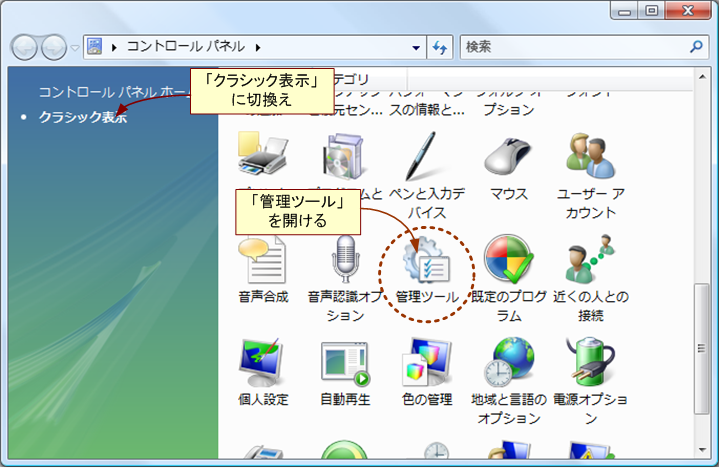
- 「セキュリティが強化された Windows ファイアウォール」を開ける.
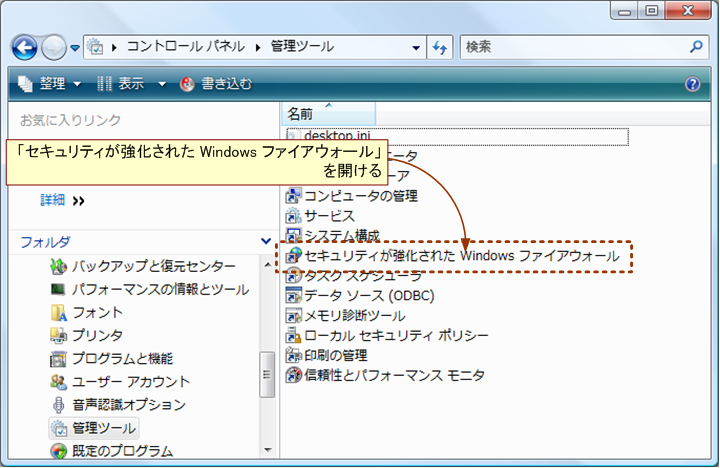
- 「受信の規則」「送信の規則」をクリックするとファイアウォールの規則一覧が表示されます.
最初は情報収集が終わるまで「表示する項目がありません」と出ます. 気長に待ちましょう.
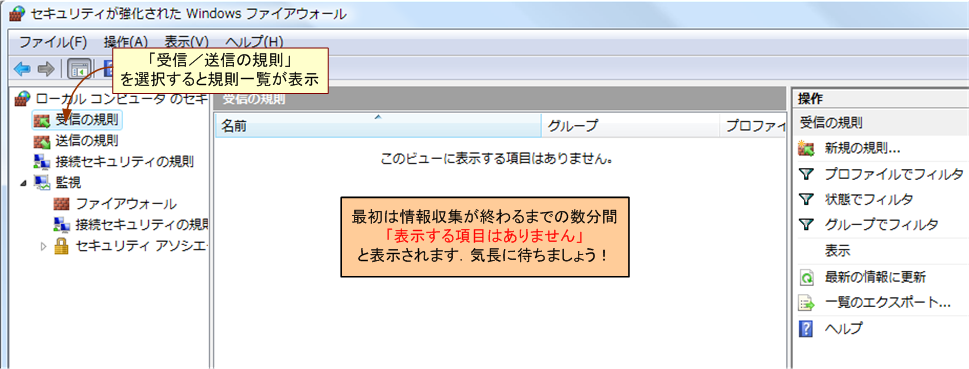
- 変更したい規則を開き(ダブルクリック)ます.
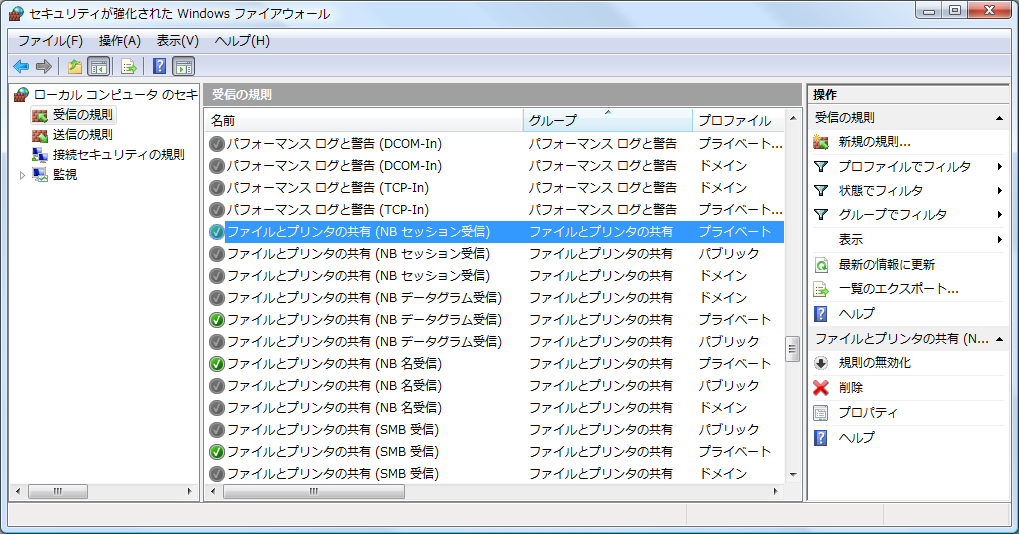
- 例えば,研究室内だけのサービスであれば,図のように
「スコープ」タブの「リモート IP アドレス」に「ローカル サブネット」
を設定し,利用可能な範囲を制限する!といった細かな設定ができます.
図の「ファイルとプリンタの共有」は標準で「ローカル サブネット」になっています.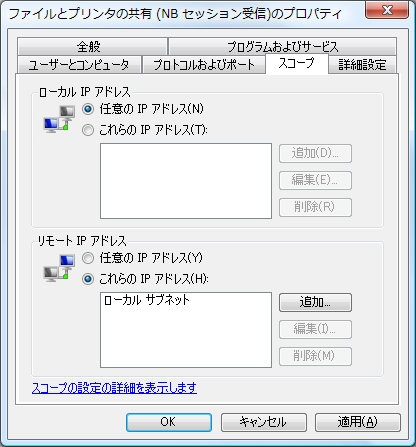
Windows 2000 で使えるフリーのファイアウォールソフト
セキュリティ上は Windows XP SP2 以上でファイアウォールには OS 標準かセキュリティベンダが販売しているのを使うのが良いのですが,様々な理由で Windows 2000 が一部で使われており,フリーのファイアウォールソフトを導入されている方がいます.
ただし,フリーのファイアウォールソフトの中には
- 細かな設定ができないため閉じたいポートを閉じれない
- 設定が複雑過ぎて,とても設定してられない
- マシン起動後,誰かがログインするまで機能しない
- マシンの動作が異常に遅くなる
- 他のソフトとの相性問題が発生し,マシンが起動しなくなる
といった理由で利用できないソフトがありました. そのような中,比較的導入が簡単で正しく動作するフリーのファイアウォールソフト Comodo Firewall Pro をご紹介します.
Comodo Firewall Pro 2.4 のセットアップ手順
- Comodo のページからダウンロードページへ.
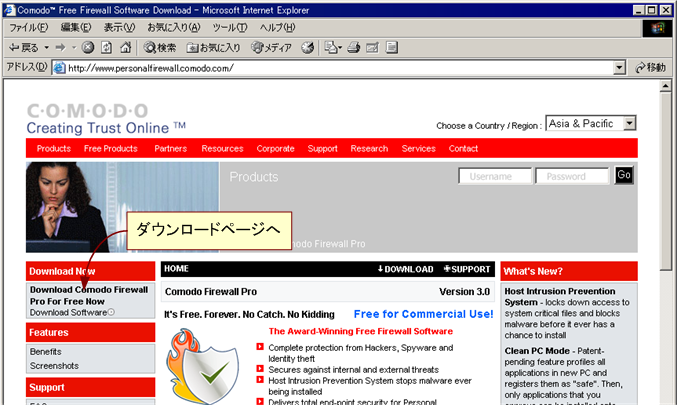
- 最新バージョンは Windows2000 非対応です.
ページの下の方にある Comodo Firewall Pro 2.4 をダウンロードします.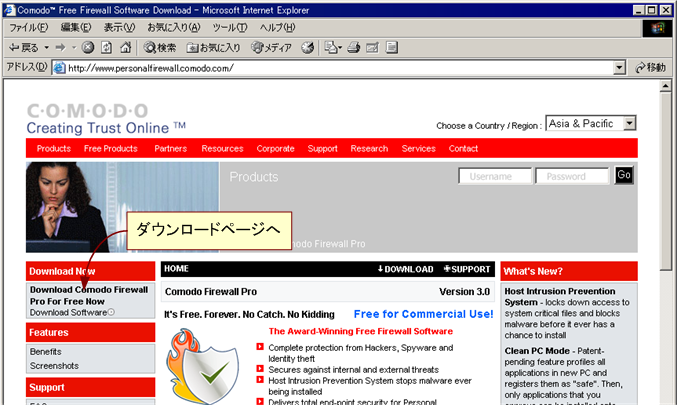
- ダウンロードしたファイルを実行.

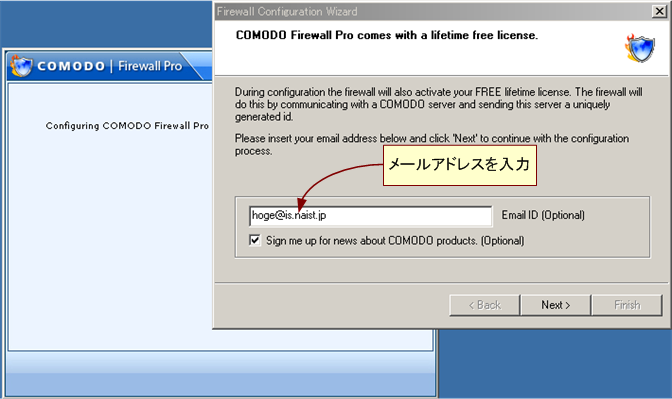
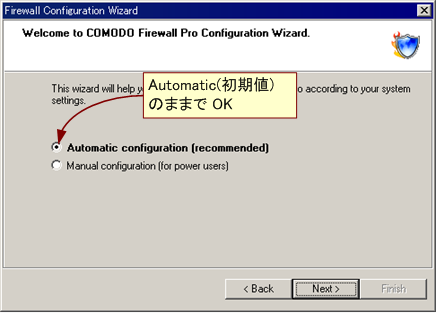

- アプリケーションが通信を行なう時や,外からアクセスがあった時に
「Allow(許可する)」「Deny(拒否する)」の選択ウィンドウが表示されます.
図は DNS への問い合わせなので「Allow」にします.
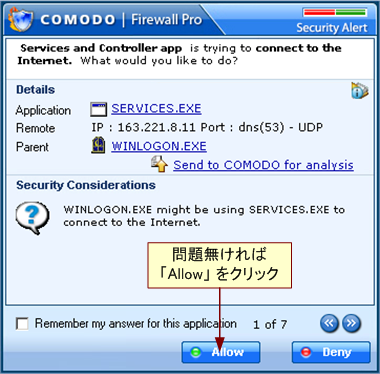
このソフトをインストールし,もしマシンが起動しなくなった場合は Windows をセーフモードで立ち上げ,アンイストールしてください.